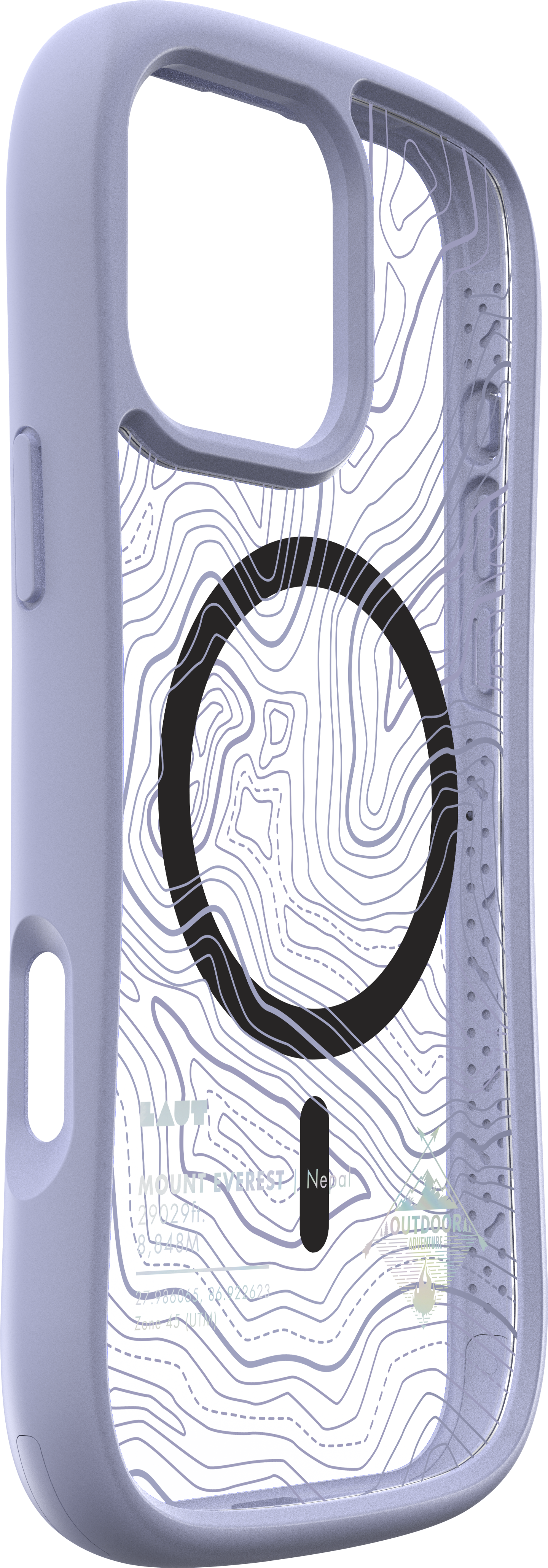Характеристики
Виробник:
LAUT
Матеріал:
Полікарбонат, термопластичний поліуретан
Сумісність:
iPhone 16 Pro
Тип:
Чохол-накладка
Колір:
Violet
Опис
Чохол LAUT POP ADVENTURE
Перейдіть до нової пригоди з чохлом POP ADVENTURE — вашим надійним партнером для iPhone серії 16. Він не тільки захищає ваш смартфон, але й передає дух мандрівника. Захоплюючі голографічні зображення мотивують до подорожей. Завдяки продуманому ергономічному дизайну та технології Adapta-Corner, чохол POP ADVENTURE забезпечує міцний хват і надійний захист від ударів, дозволяючи вам впевнено підкорювати будь-які виклики.

Голографічне відображення та 3D-ефект
Приваблює увагу захоплюючими зображеннями, які пробуджують дух пригод і відкриттів.
Випробувано на падіння з висоти 4,2 м
Розроблений для максимального захисту вашого пристрою, цей чохол гарантує безпеку вашого iPhone 16 під час усіх ваших пригод.
Система Adapta-Corner
Змінні кути налаштовуються відповідно до ваших уподобань. Включає як додаткові захисні кути, так і кути для кріплення шнурка.
Сумісний з MagSafe
Завдяки герметичному магнітному кільцю цей чохол повністю сумісний з аксесуарами MagSafe, що дозволяє легко прикріплювати та від’єднувати.

Подібні товари
Чохол Pitaka Aramid UltraGuard Case for iPhone 17 Pro - 600D Black/Grey [Twill] (KI1701PB)

Чохол LAUT POP ADVENTURE case with MagSafe for iPhone 16 Pro - Spring Violet (L_IP24B_PA_PU)
Підтвердження по SMS
×Код відправлено на